Ka saar Dhaqdhaqaaq Windows Watermark Windows 10
Runtii waa wax laga xumaado in la arko calaamadda biyaha xun ee geeska midig ee Windows 10 . Calaamaddan-biyoodka badanaa waa sifo faa'iido leh si loogu oggolaado isticmaalayaasha Windows inay fahmaan nooca Windows ee ay isticmaalayaan haddii ay rakibeen nidaamka hawlgalka Windows ka hor-sii-daynta . Intaa waxaa dheer, haddii furahaaga Windows uu dhacay, nidaamka hawlgalka Windows wuxuu muujinayaa in furahaagu uu dhacay fadlan dib isu diiwaangeli.

Nasiib wanaag, waxaan si fudud uga saari karnaa Qiimaynta Nuqulka Watermark Windows 10.(remove the Evaluation Copy Watermark from Windows 10.) Waxaa jira isticmaaleyaal badan oo doorbidaya inay isticmaalaan desktop nadiif ah. Iyaga, waxaan u helnay habab aan uga saarno calaamadda biyaha. Runtii, in la arko farriintan calaamad-biyoodka ah ee aan Windows -kaagu shaqaynayn runtii waa wax laga xumaado. Markaa annagoon waqti lumin aan aragno sida looga saaro calaamadda biyaha Windows 10 iyadoo la adeegsanayo hagaha hoos ku qoran.
(Remove Activate Windows Watermark)Ka saar Dhaqdhaqaaq Windows Watermark Windows 10
Hubi inaad abuurto barta soo celinta(create a restore point) haddii ay wax qaldamaan. Si loo hubiyo in Windows -kaagu aanu shaqayn, waxaad raaci kartaa hagahan(follow this guide) .
Habka 1: Isticmaal Alaabta Biyaha Caalamiga ah ee Disabler(Method 1: Use Universal Watermark Disabler)
Kelmad taxaddar leh, ka hor intaanan bilaabin waxaad u baahan tahay inaad fahamto in habkani uu saameyn ku yeelan karo xasilloonida nidaamkaaga. Sidaa darteed, waxaad u baahan tahay inaad hubiso inaad haysato nidaam buuxa oo ay ku jiraan xogtaada shakhsi ahaaneed. Habkani waa khatar maadaama uu u baahday in la beddelo faylalka nidaamka, gaar ahaan basebrd.dll.mui iyo shell32.dll.mui . Markaa si taxaddar leh u wad oo u isticmaal habkan khatartaada.
Tani waa habka ugu fudud ee isticmaalaya kaas oo aad ka saari karto Qiimaynta Nuqulka(Evaluation Copy) watermark Windows 10 . Laakiin waxaad u baahan tahay inaad isticmaasho app dhinac saddexaad ah oo loo yaqaan Universal Watermark Remover. Waxa wanaagsan ee ku saabsan abkan waa in uu jiro badhanka "Uninstall" oo diyaar ah kaas oo kuu ogolaanaya inaad ka noqoto ficilladaada. Laakin iska hubi in aad fahantay in aad si joogto ah u beddesho faylalka nidaamka ay mar dhow ama dambe jabin karaan kombayutarkaga, markaa iska hubi in aadan caado ka dhigin in aad bedesho faylalka nidaamkaaga. Xusuusnow, in kasta oo app-kani uu hadda shaqeeyo, laakiin waxa laga yaabaa inuu shaqeeyo ama aanu shaqayn mustaqbalka, lagana yaabo inaanu ka shaqayn dhammaan xaaladaha.
Waa kuwan qaar ka mid ah shaqooyinka Universal Watermark Remover :
- Waxay taageertaa dhammaan dhismooyinka laga bilaabo Windows 8 7850 ilaa Windows 10 10240 (iyo kuwa cusub).
- Waxay taageertaa luqad kasta oo UI ah.
- Ma tirtiro xargaha calaamadaynta (ie, ma beddelo faylalka nidaamka!).
- Waxay ka saartaa calaamad kasta oo ay ku jiraan BootSecure, Qaabka Tijaabada(Test Mode) , Xarig ku dhis(Build) qiimaynta iyo sii-deynta ka hor, qoraalka digniinta "Sirta ah" iyo xitaa dhismaha xashiishka.
1. Kala soo bax Universal Watermark Remover link this(Download Universal Watermark Remover from this link) .
2.Ka saar faylka zip-ka ee desktop-kaaga adiga oo isticmaalaya codsiga Winrar .

3.Hadda fur galka la soo saaray ka dib midig-guji faylka UWD.exe(right-click on the UWD.exe) oo dooro Run as admin.(Run as administrator.)

4.guji Haa(Yes) sanduuqa wada hadalka UAC si aad u sii wadato.
5.Tani waxay si guul leh u daah-furaysaa Disabler-ka Caalamiga ah ee Watermark(Universal Watermark Disabler) .
6.Hadda guji badhanka Ku rakib( Install button) haddii aad aragto fariintan hoosteeda heerka "Diyaar u ah rakibida".

7. Guji badhanka OK si( OK button) aad si toos ah uga baxdo Windows kaaga.
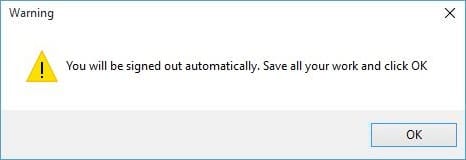
8.Taasi waa dhan, mar kale gal oo waxaad arki doontaa inaad si guul leh uga saartay Activate Windows Watermark Windows 10.( removed Activate Windows Watermark from Windows 10.)
Habka 2: Ka saar Watermark addoo isticmaalaya Registry Editor(Method 2: Remove Watermark using Registry Editor )
1. Riix Windows key + R oo ku qor regedit(regedit) oo ku dhufo Enter.

2.Inside Registry Editor , u gudub goobta soo socota:
Computer\HKEY_CURRENT_USER\Control Panel\Desktop

3. Hubi in aad doorato Desktop ka dibna dhinaca midig ee daaqadda laba-guji PaintDesktopVersion.
4. Hubi inaad u beddesho xogta qiimaha 0( change the value data to 0) oo guji OK si aad u kaydiso goobta.

Hadda dib u kici kombuyutarkaaga oo hubi in Watermark la saaray iyo in kale.
Habka 3: Beddel Fududeynta Helitaanka Settings(Method 3: Change Ease Of Access Settings)
Haddii kale, waxaad ka saari kartaa Watermark adigoo u maraya fududaynta(Ease) goobaha gelitaanka(Access Settings) . Midkani waa hab fudud oo meesha looga saaro sawirka gadaasha iyo sidoo kale calaamada biyaha.

1.Raadi fudaydka gelitaanka ka bacdi ku dhufo Ease of Access Center natiijada raadinta Start Menu.

Haddii kale, haddii aadan ka heli karin adigoo isticmaalaya Start Menu ka dibna riix Fududeynta Helitaanka ee(Ease of Access) hoos timaada Control Panel.

2.Riix ka dhig Computerka mid fudud si aad u aragto(Make the Computer Easier to see) doorasho.

3. Ka saar(Uncheck) " Ka saar sawirada dambe (meesha la heli karo)(Remove background images (where available)) ".

4. Riix Apply oo ay ku xigto OK si aad u badbaadiso goobaha.
Taas ka dib, asalkaaga desktop-ka ayaa la waayi doonaa iyadoo ay la socoto Watermark-ka miiskaaga.(desktop background will be disappeared along with the Watermark on your desktop.)
Habka 4: Daaqadaha Daaqadaha(Method 4: Activate Windows)
Haddii aad kicisay casriyayntaada bilaashka ah Windows 10 markaa ma heli doontid wax fure alaab ah Windows kaagana si toos ah ayaa loo hawlgelin doonaa adoon gelin furaha alaabta. Laakin haddii inta lagu jiro dib u dajinta lagu weydiiyo inaad geliso furaha alaabta, waxaad ka boodi kartaa oo qalabkaagu si toos ah ayuu u shaqayn doonaa marka lagu xiro internetka(Internet) . Haddii aad hore u isticmaashay furaha alaabta si aad u rakibto oo aad u dhaqaajiso Windows 10 markaa waxaad u baahan doontaa inaad mar kale geliso furaha alaabta(enter the product key) inta lagu jiro dib u dejinta.
Laga bilaabo Windows 10 dhis 14731 waxaad hadda ku xidhi kartaa akoonkaaga Microsoft Windows 10 shatiga dhijitaalka ah kaas oo kaa caawin kara inaad dib u hawlgeliso Windows adoo isticmaalaya(reactivate Windows using the Activation troubleshooter) cilad-bixiyaha firfircoonida .

Habka 5: Beddel sawirka asalka ah(Method 5: Change the Background image)
Isticmaalayaal badan ayaa sheegay in bedelida sawirka gadaasha ay meesha ka saarayso Watermark(Watermark) .
1. Riix Windows key +R oo ku qor %appdata% oo ku dhufo gal.

2. U gudub Roaming > Microsoft > Windows > Themes.
3. Ku samee nuqul ka mid ah warqadaha TranscodedWallpaper ee buugga mawduucyada.
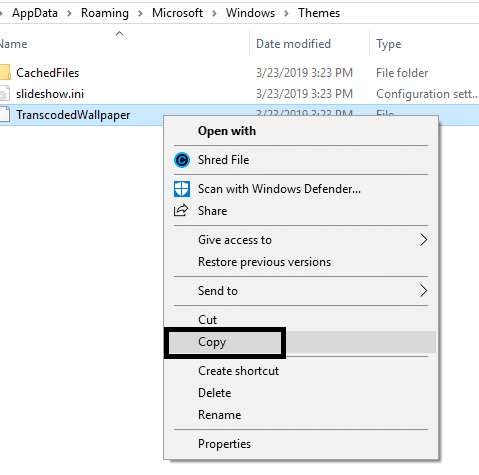
4.U gudub View tab oo calaamadee "File name extensions".(checkmark “File name extensions”.)
5.Hadda fur buugga CachedFiles , halkan waxaad u baahan tahay inaad midig-gujiso(right-click) sawirada la hayo oo dib u magacow(Rename) . Hubi inaad koobiyaysay dhammaan magaca sawirkan.
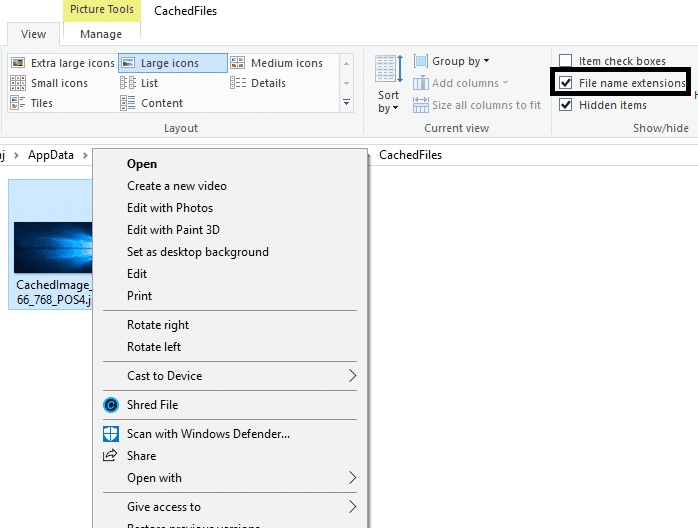
6. Ku noqo tusaha mawduucyada(Themes) . Dib ugu magacow TranscodedWallpaper magacii aad ku koobisay talabadi hore kaas oo ah CachedImage_1920_1080_POS1.jpg.
7.Koobi ka bixi Sawirka_1920_1080_POS1.jpg tusaha (CachedImage_1920_1080_POS1.jpg)CachedFiles . Waxaad u baahan tahay inaad bedesho faylka jira.
lagu taliyay:(Recommended:)
- Hagaha ugu dambeeya ee lagu maareeyo dejimahaaga khaaska ah ee Facebook(The Ultimate Guide to Manage Your Facebook Privacy Settings)
- Hagaaji Waxaa jira dhibaato ka jirta shahaadada amniga ee shabakadan(Fix There is a problem with this website’s security certificate)
- Windows 10 Stuck on Welcome Screen? 10 Ways to Fix it!
- Hagaaji hubinta Higgaadda oo aan ku shaqayn Microsoft Word(Fix Spell Check Not Working in Microsoft Word)
Marka aad dhammayso, qiimaynta watermark waa laga saarayaa Windows 10 nidaamka hawlgalka. Sida aad arki karto in ka saarista watermark ay ku fududahay mid ka mid ah hababkayada. Si kastaba ha noqotee, haddii Watermark - ku uu weli jiro, waxaad si fudud u kicin kartaa nuqulka Windows -ka oo (Windows)Watermark si toos ah ayuu u tagi doonaa. Dhammaan hababka kor ku xusan waa kuwo faa'iido leh haddii aad rabto inaad ka saarto Windows Watermark ka Windows 10.(Remove Activate Windows Watermark from Windows 10.) Iyada oo ku xiran habka habaynta nidaamkaaga, waxaad dooran kartaa habka.
Related posts
Ku dar ama ka saar Erayada ku jira Qaamuuska Hubinta Higaada gudaha Windows 10
Ka saar Candy Crush Soda Saga Windows 10
Ka saar Tababbada Waafaqsanaanta Agabka Faylka gudaha Windows 10
Ka saar summada Homegroup miiska gudaha Windows 10
Ka saar Gelitaanka galitaanka Menu-ka macnaha guud ee Windows 10
Hagaaji VCRUNTIME140.dll ayaa ka maqan Windows 10
Hagaaji Alt+Tab oo aan ku shaqaynayn Windows 10
Ka qari walxaha laga soo galo kontoroolka gudaha Windows 10
Ka hel aqoonsiga amniga (SID) ee isticmaalaha gudaha Windows 10
Hagaaji Daaqadda Martigelinta Hawsha waxay ka hortagtaa in la xidho Windows 10
Hagaaji Kombuyuutarku ma tagi doono Habka hurdada gudaha Windows 10
3 siyaabood oo lagu kordhin karo VRAM-ka go'ay gudaha Windows 10
Hagaaji asalka Desktop-ka Madow gudaha Windows 10
Dib u Dhig Tilmaamaha iyo Cusboonaysiinta Tayada gudaha Windows 10
3 siyaabood oo loogu daro Album Art MP3 gudaha Windows 10
Aaladda USB Aan Ku Shaqeyneynin Windows 10 [XALIYAY]
Sida gabi ahaanba looga saaro McAfee Windows 10
Sida loo hagaajiyo cabirida Apps Blurry gudaha Windows 10
Sida loo sahlo hagaha firfircoon ee Windows 10
Disable Touchpad marka Mouse uu ku xiran yahay Windows 10
